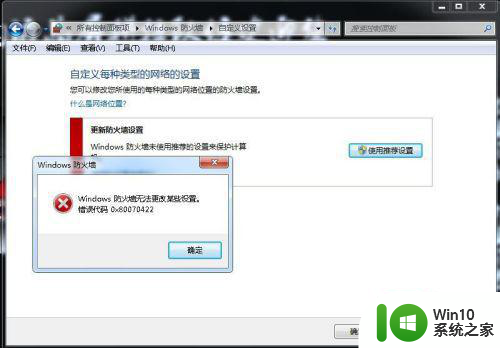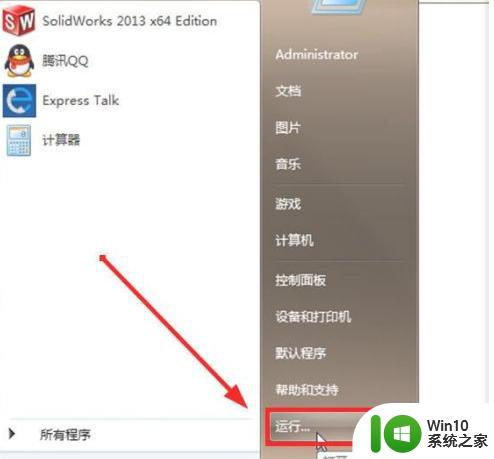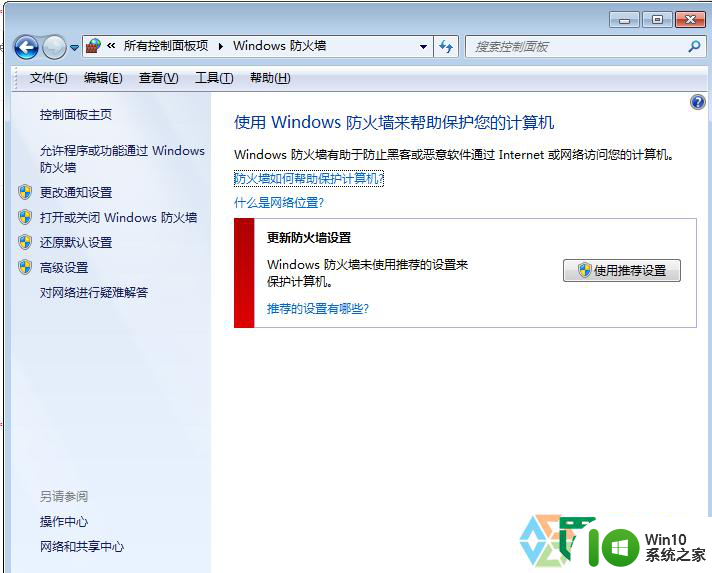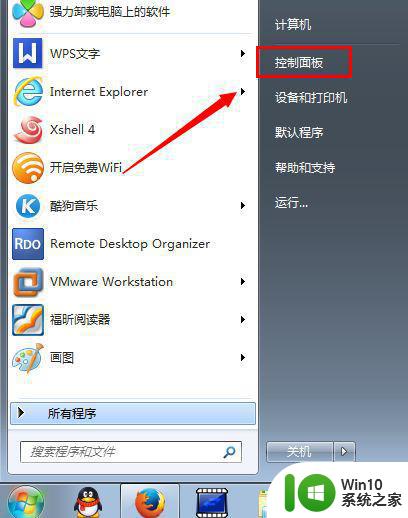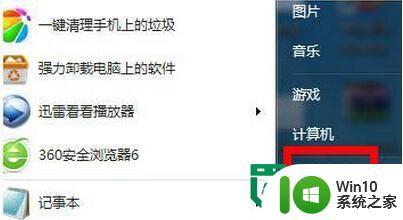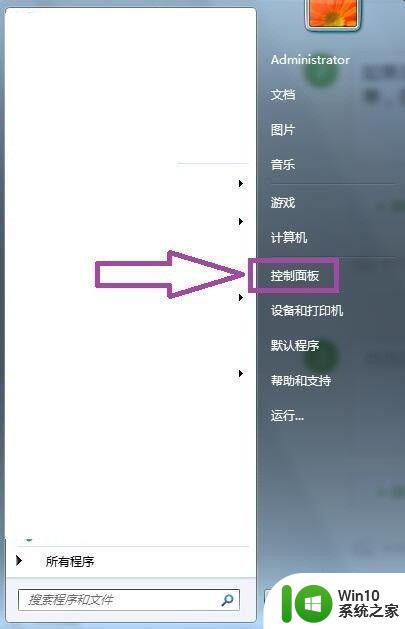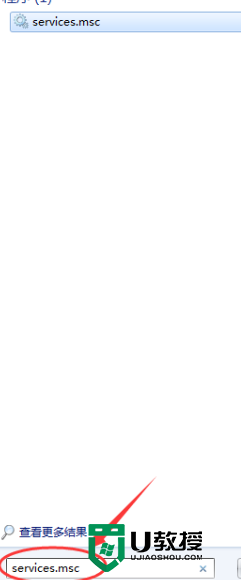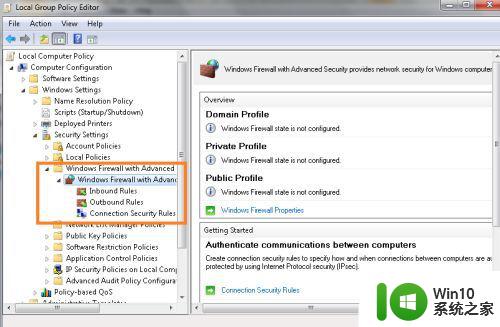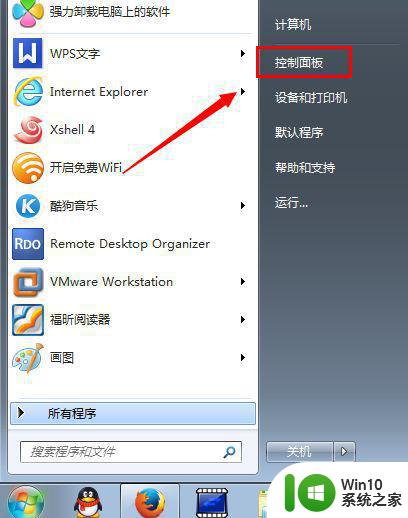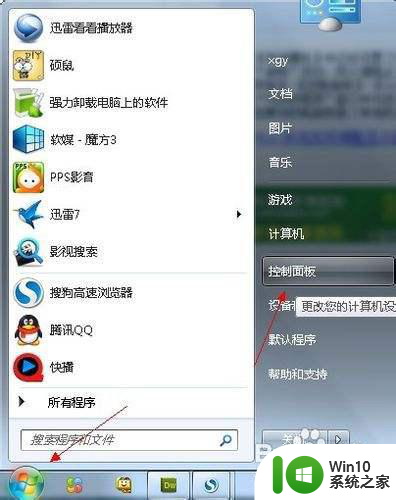w7防火墙无法更改某些设置怎么解决 W7防火墙设置无法更改怎么办
更新时间:2024-05-05 17:05:22作者:jiang
在使用Windows 7操作系统时,有时会遇到无法更改防火墙设置的问题,这可能会导致系统安全性受到威胁,因此我们需要寻找解决办法。一种方法是尝试重新启动计算机,有时候这样就可以解决问题。如果问题仍然存在,可以尝试通过管理员权限打开防火墙设置,或者检查系统中是否有其他安全软件导致冲突。希望这些方法能帮助您解决Windows 7防火墙设置无法更改的困扰。
具体方法:
1、在开始菜单处,点击“运行”,如图:
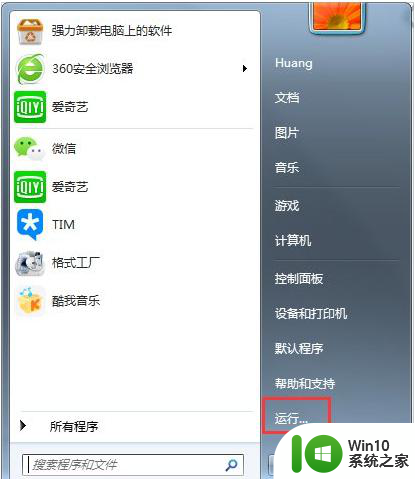
2、输入“services.msc”命令,确定,如图:
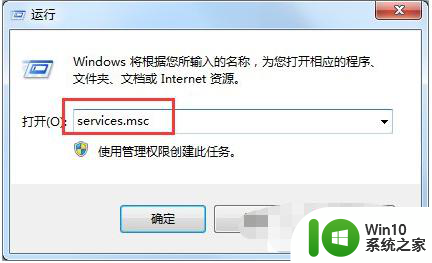
3、打开服务列表,找到“Windows Firewall”防火墙服务项,如图:
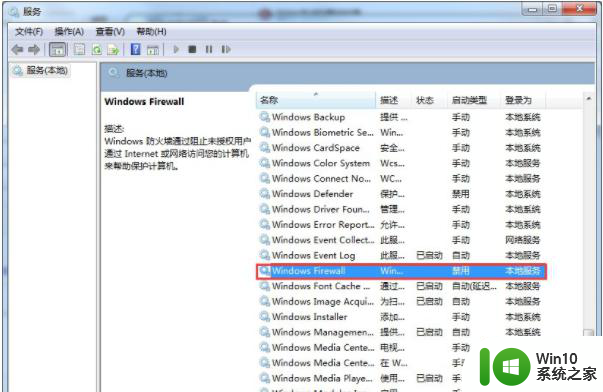
4、双击打开,将启动类型设置为“自动”,确定,如图:
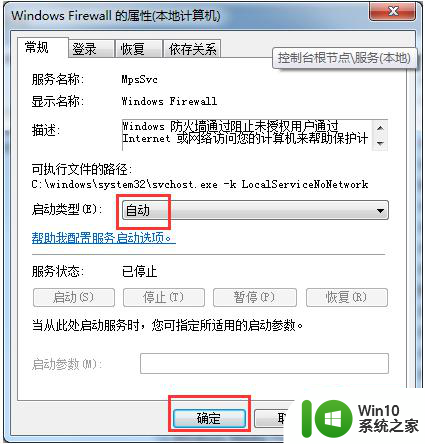
5、双击“Windows Firewall”服务项,“启动”服务,问题解决。如图:
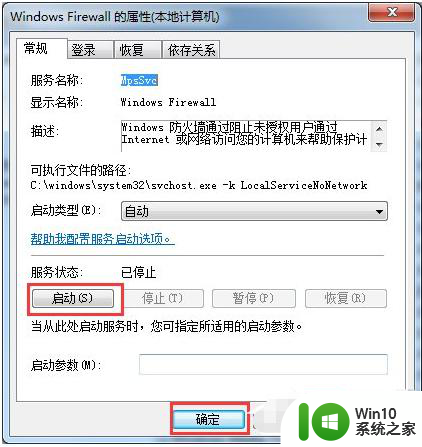
以上就是w7防火墙无法更改某些设置怎么解决的全部内容,还有不清楚的用户就可以参考一下小编的步骤进行操作,希望能够对大家有所帮助。